画像やリンクが無効になっている可能性もあるのでご了承下さい。
はじめに
Fire タブレットで採用されている Fire OS が Launcher Hijack というアプリケーションをブロックしてきた。
このアプリケーションはホームボタンをタップしたときに任意のホームアプリに処理を移してくれるので、実質的に Fire OS 標準のホームを上書きするような動作をしてくれるもの。
よって Fire OS から見ると宜しくないアプリケーションと見られるわけなのでブロックされる理由としても納得は行く。
ブロックする理由は納得出来るけど使い勝手が悪くなる点には納得行かないので対処させて頂く。
Launcher Hijack を用意
GitHub にある Release 版を Fire タブレットで任意のブラウザを用いてアクセスし、ダウンロードしておく。
筆者は現行最新の 4.0.3 を使用した。
App Cloner をインストール
上記サイトより App Cloner の APK ファイルをダウンロードして Fire タブレットにインストールを行う。
こちらもまた Fire タブレットで任意のブラウザを用いてアクセスしておくとファイルのやり取りが無くて済むので楽出来る。
APK ファイルをダウンロードしたらそのままインストールしておく。
Launcher Hijack の Clone を作成
解説用のスクリーンショットは動作確認完了後に改めて動作させて撮影している点はご容赦を。
App Cloner の起動
正常にインストールされていれば普通に起動する。
APK ファイルから Clone する
左上のフォルダアイコンをタップすると確認ダイアログが出た後に APKS タブが出現する。
そのまま APKS タブである事を確認し、右下にある + をタップする。
先に準備してある Launcher Hijack の APK ファイルを用いるので ファイルから をタップする。
ダウンロードしたパス (恐らく) /storage/emulated/0/Download 以下にある LauncherHijackV403.apk をタップした。
念のためと言う事で「名前」の所に Clone と追記しておいた。やらなくても良いかも知れないけど何かあったとき識別し易いかなということで。
あとは ✔ をタップ。
注意書きが表示されるのでこれは良く読んでおくと良い。
確認後に OK をタップしてクローンが作成開始となる。
100% まで行けば完了となる。
作成したパッケージをインストール
上記クローン作成の流れでそのまま APK を開くとインストールが出来る。
何事も無く正常にインストールが出来た。
あとは開いていつも通りに設定してあげるだけ。
To detect home button press を有効にするようにメッセージが出るので設定に移動して ON にする。
あとは Launcher Hijack より任意のホームアプリを指定するだけで今まで通りに使用出来るということに。
クローン済み Launcher Hijack バックアップ方法
App Cloner ではクローン済み APK ファイルの保存などは有料機能になっているが、adb コマンドさえ使えれば別の手段でお金を掛けず APK ファイルを取得する事が出来る。
よってバックアップを取った端末でしか使えない APK ファイルになる点だけ要注意。
インストールしても起動するとこうなる。
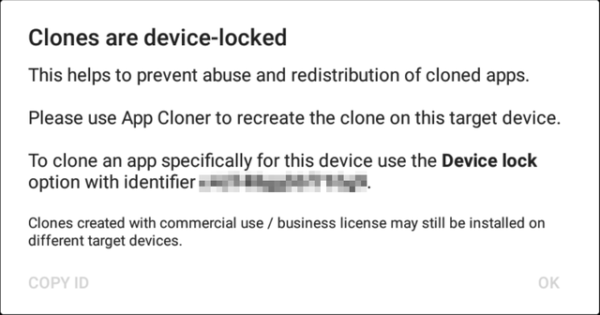
ADB を使えるようにしておく
Fire タブレットを PC に繋いで ADB コマンドを使う場合には Google USB Driver や Android 関連のソフトをインストールする必要がある。
詳しくは次の関連記事を冒頭から読んで頂ければ導入は出来るかと思われる。
クローン済みパッケージ名を探る
本記事の作業では App Cloner によりクローンを作成する事でパッケージ名が変更されるので Fire OS によるブロックを回避出来る。
その為、クローンとなった Launcher Hijack の正式なパッケージ名を知る必要があるので次の操作をする。
設定 を開き アプリとゲーム を開く。すべてのアプリケーションを表示 として 実行中 のタブを見て表示されたリストから Launcher Hijack を見つけてタップする。
すると赤枠で囲ったとおり、筆者環境では com.baronkiko.launcherhijacl になっていた。どうやら App Cloner はパッケージ名最後の文字をクローン番号分ずらすような処理をしている事もついでに分かった。
このパッケージ名を元に次の作業に移る。
クローン済みパッケージの取得
Windows 上での作業を例を次に示す。
クローン済みの Launcher Hijack のパッケージ名が筆者の場合は com.baronkiko.launcherhijacl と分かったので、インストール先のパスを取得すべく次の様にコマンドプロンプト若しくは PowerShell を起動してコマンドを打ち込む。
adb shell pm path com.baronkiko.launcherhijacl
package:/data/app/com.baronkiko.launcherhijacl-1/base.apk これによりインストールパスが /data/app/com.baronkiko.launcherhijacl-1/base.apk と判明したので、これを取得するべく次の様にコマンドを打ち込む。
adb pull /data/app/com.baronkiko.launcherhijacl-1/base.apk
/data/app/com.baronkiko.launcherhijacl-1/base.apk: 1 file pulled. 9.6 MB/s (4021106 bytes in 0.401s) これで adb コマンドを打ち込んだフォルダと同じ所に base.apk が出来ているので、任意にリネームして保存しておくと良い。
Fire タブレットを複数台所有している場合にはこうしてクローン済み APK ファイルを手元に持っておくと作業効率も上がるだろう。 ⇒ Cloner を使用した端末でのみインストール可能なよう、デバイス ID でロックした APK ファイルにされていた。
おまけ
Blocked と言われて見えなくされてしまったオリジナルの Launcher Hijack は次のコマンドを打ち込めばアンインストール出来る。
筆者はこうした残滓があると気持ち悪いなーとなってしまう人間なのでさっくり削除しておいた。
adb uninstall com.baronkiko.launcherhijack
Success面倒な場合
筆者がビルドした Launcher Hijack を次の記事にて配布しているので、それをダウンロードして自己責任の上インストールする。

おわりに
既存の手順でも若干面倒な物だったが、今回のブロック適用により更に面倒になった。
しかしこう言った作業は何度もやる物でも無いし、クローン済み Launcher Hijack の APK だけ別途残して置けば端末を初期化する際にもまた使えるのでなんとか許容出来るかなと。
将来的に Launcher Hijack の作者がパッケージ名を変更したとしてもイタチごっこになるだけだと思うので、こう言ったクローンで回避出来るという手段を持っておくのも良いと思われる。
記事更新履歴
- 2019/05/03 01:48 – クローン済み Launcher Hijack の APK ファイル取得に関して追記。
- 2019/05/03 18:47 – バックアップした APK ファイルの扱いを検証していたら使い回し不能になっていたので記事を修正。
- 2019/06/05 21:55 – 「面倒な場合」の項を追記。
[amazonjs asin=”B07JQP28TN” locale=”JP” title=”Fire 7 タブレット (7インチディスプレイ) 16GB – Newモデル”]
[amazonjs asin=”B0794PLC5W” locale=”JP” title=”Fire HD 8 タブレット (8インチHDディスプレイ) 16GB – Alexa搭載”]
[amazonjs asin=”B07KD9HHM3″ locale=”JP” title=”【Newモデル】Fire HD 10 タブレット ブラック (10インチHDディスプレイ) 32GB”]

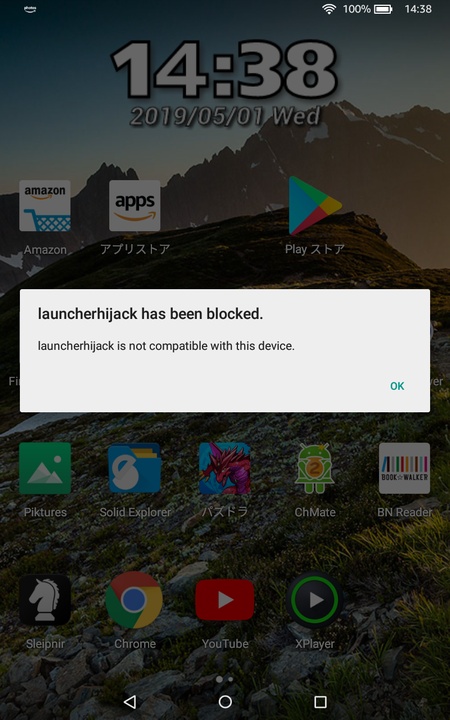
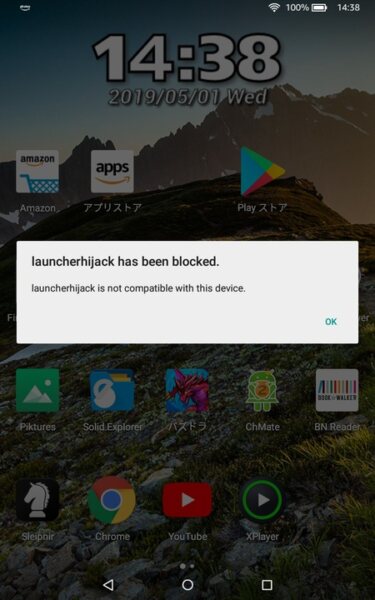
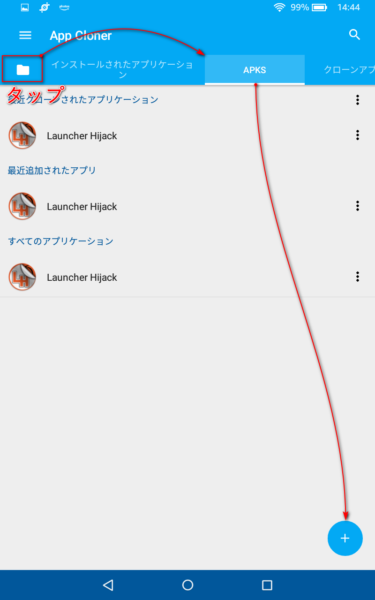
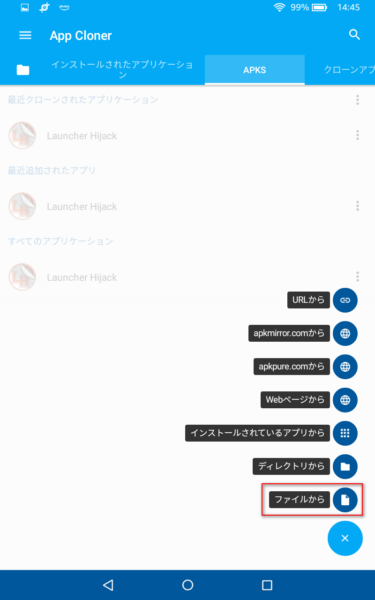
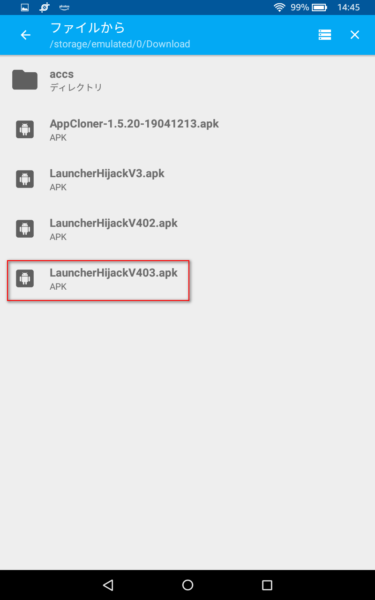
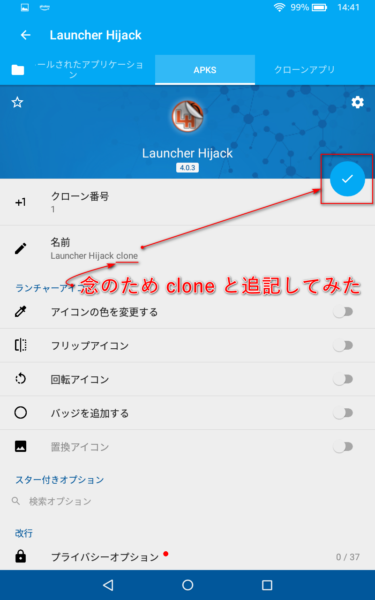
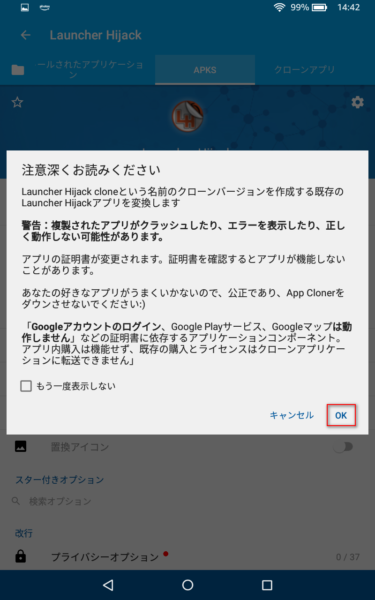
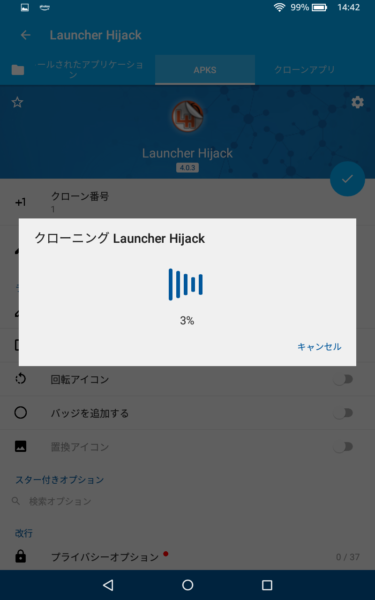
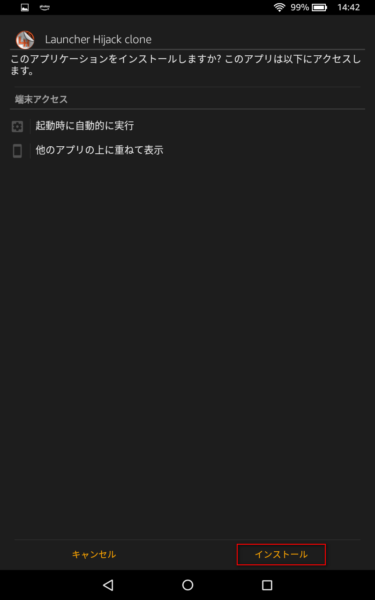
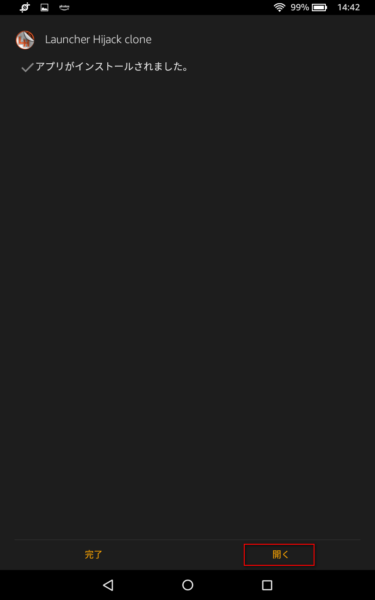
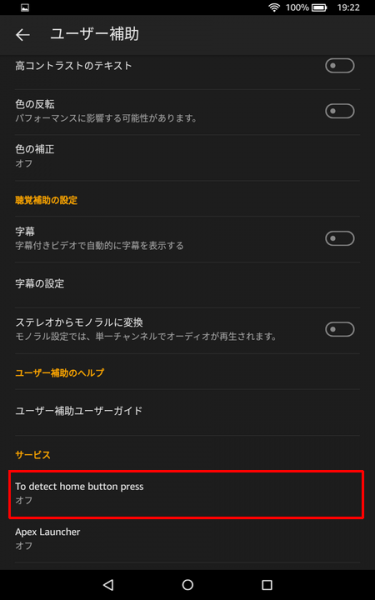
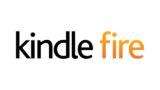
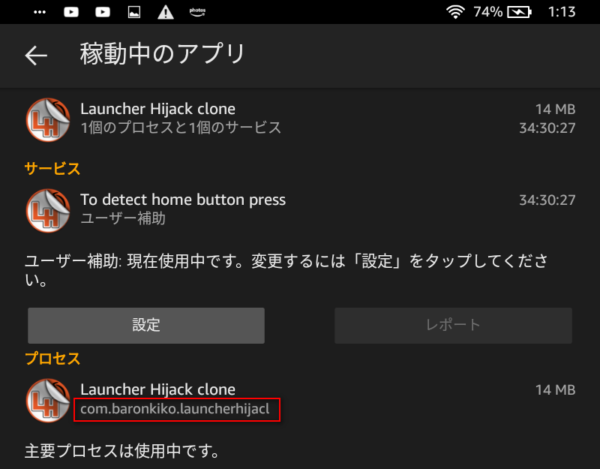


コメント
非常にわかりやすくためになりました。
amazonのこの強硬姿勢はなんなんですかね。
安全性確保の意味合いもあるのでしょうが、ホーム画面くらい変更させてほしいものです。
コメントありがとうございます!
少しでもお役に立てたのであれば幸いです。
今後は GooglePlay など主要なアプリがブロックされないことを祈るばかりです。
自宅用&仕事場用と2台持ちだったのに
いきなりの仕様変更で困っていたのですが大変助かりました。
使いずらいから皆が他のランチャーを入れているのに
それをワザワザ邪魔するくらいなら、まともなホームアプリを開発するほうが
先だと思うんですけどね^^;
つか、「Fire os」自体要らないような・・・・
コメントありがとうございます!
FireOS が存在し、Amazon が自社サービスを強力にプロモートできるからこそ端末が格安で手に入るものだと思いますので要不要に関しては何とも言えない部分ですね(つД`)
高齢の母はアイコン数が多いと何がなんだか分からなくなるようなので、
Nova Launcherを使ってFireHDホーム画面に表示されるアイコン数を絞っ
て表示していました。ところが先日の仕様変更でデフォルトのホーム画面
に戻ってしまい、たいへん困っていたところでしたので、この記事は本当
に助かりました。どうもありがとうございます!
コメントありがとうございます。
確かにデフォルトのホームはアプリを一部だけ表示などの機能は無いのでごちゃごちゃしがちになりますね。
自分の端末では Nova を使っていますが、子供に使わせている Fire 7 では Apex Launcher というものを入れてホームとドロワーで表示されるアプリを必要最低限にまで絞りきっています。ドロワーに表示するアプリを非表示に出来る機能が無料版でも使えるので Apex もまたイイ感じです。
最近仕様が変わって困っていたのですが、分かりやすい解説ありがとうございます。
無事にできました!
突然、ランチャが使えなくなって困っていました。ぜぇぇぇぇぇぇぇぇたいAmazonの仕業だとわかっていてもどーにもならないじゃん。。。シクシク
デフォのホーム画面は可愛くないし、壁紙が暗くなるし、不便だし。
こんなの使いたくなーいと日々イラッとしながら諦めていたところです。
すごい助かりました☆ありがとうございます。